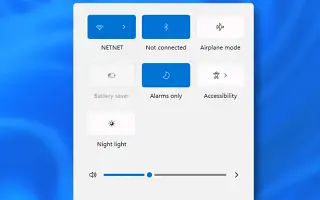Tento článek je průvodcem nastavením s několika užitečnými snímky obrazovky, jak zapnout nebo vypnout Rychlé nastavení ve Windows 11.
Rychlé nastavení je jednou ze základních funkcí počítačů s Windows 11. Panel Rychlé nastavení systému Windows 11 je velmi podobný Centru akcí systému Windows 10. Uživatelé Windows 11 mohou spravovat různé funkce a nastavení počítače, jako je jas, Bluetooth, WiFi, hlasitost, WiFi a další.
Panel rychlého nastavení je užitečný, ale mnoho uživatelů jej nepoužívá a raději jej nepoužívá. Pokud nepoužíváte Rychlé nastavení ve Windows 11, doporučujeme tuto funkci vypnout. Tento článek tedy popisuje dva nejlepší způsoby, jak zakázat rychlé nastavení systému Windows 11.
Jak zapnout nebo vypnout Rychlé nastavení ve Windows 11 níže. Pokračujte v posouvání a zkontrolujte to.
2 způsoby, jak povolit a zakázat rychlé nastavení v systému Windows 11
Doporučujeme vám vytvořit bod obnovení systému, protože budete upravovat soubor registru . Body obnovení systému vám pomohou vrátit změny, pokud se něco pokazí.
1. Povolení a zakázání rychlého nastavení ve Windows 11 prostřednictvím Editoru zásad skupiny
V této metodě použijete Editor místních zásad skupiny Windows 11 k povolení nebo zakázání panelu Rychlé nastavení. Zde je několik jednoduchých kroků, které je třeba dodržet.
- Nejprve klikněte na Windows 11 Search a zadejte do Editoru místních zásad skupiny .
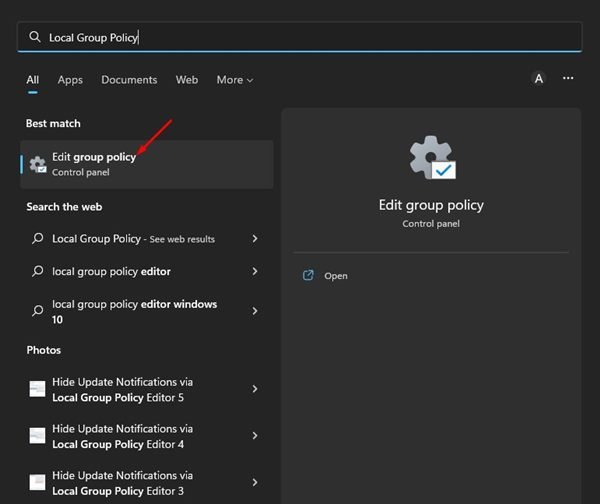
- V Editoru místních zásad skupiny přejděte na následující cestu:
User Configuration > Administrative Templates > Start Menu and Taskbar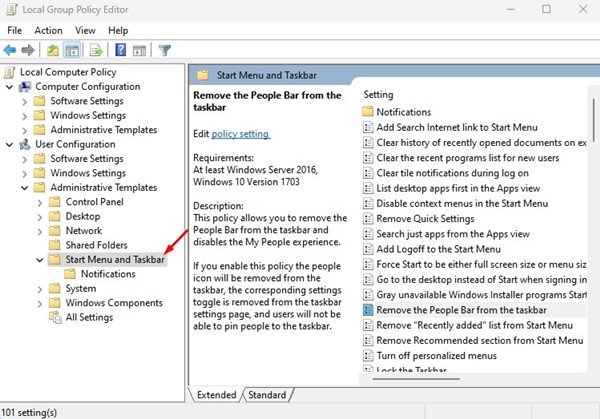
- V pravém podokně vyhledejte zásadu Odebrat rychlé sady a poklepejte na ni.
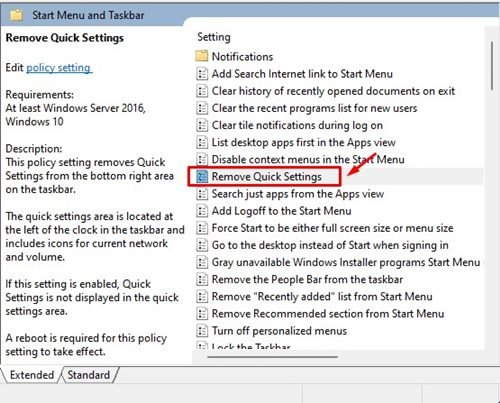
- Poté v okně Odebrat rychlá nastavení vyberte možnost Povolit a klikněte na tlačítko Použít .
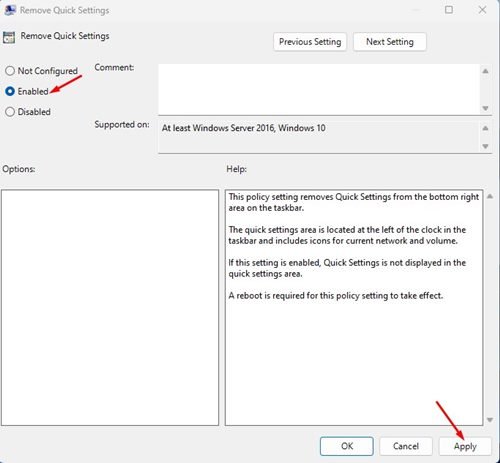
- To odebere Rychlé nastavení z Windows 11. Chcete -li znovu povolit rychlé nastavení , vyberte v kroku výše možnost „Nenakonfigurováno“ .
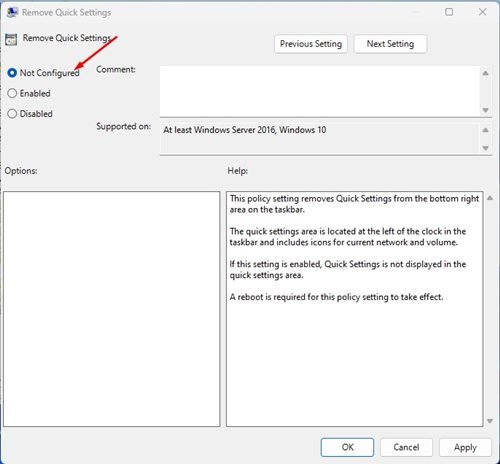
Nastavení je dokončeno. Jak povolit nebo zakázat Rychlé nastavení v systému Windows 11 pomocí Editoru místních zásad skupiny.
2. Povolení nebo zakázání rychlého nastavení prostřednictvím registru
V této metodě použijete Editor registru systému Windows 11 k povolení nebo zakázání Rychlých nastavení. Zde je několik jednoduchých kroků, které je třeba dodržet.
- Nejprve klikněte na Windows 11 Search a zadejte Editor registru . Poté ze seznamu otevřete aplikaci editoru registru.
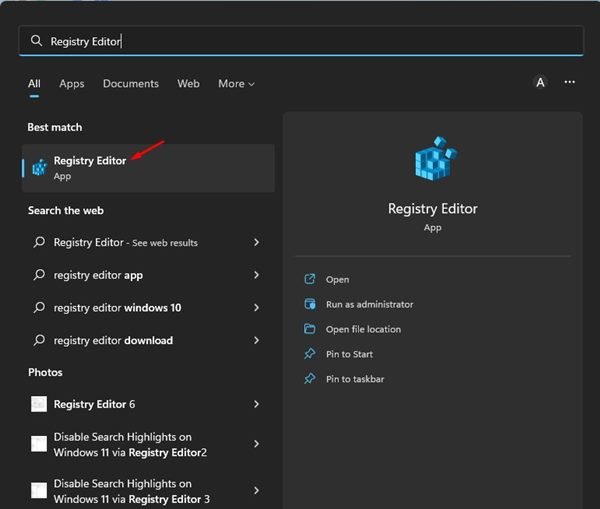
- V editoru registru přejděte na následující cestu.
HKEY_LOCAL_MACHINE\SOFTWARE\Policies\Microsoft\Windows - Poté klikněte pravým tlačítkem na složku Windows a vyberte Nový > Klíč .
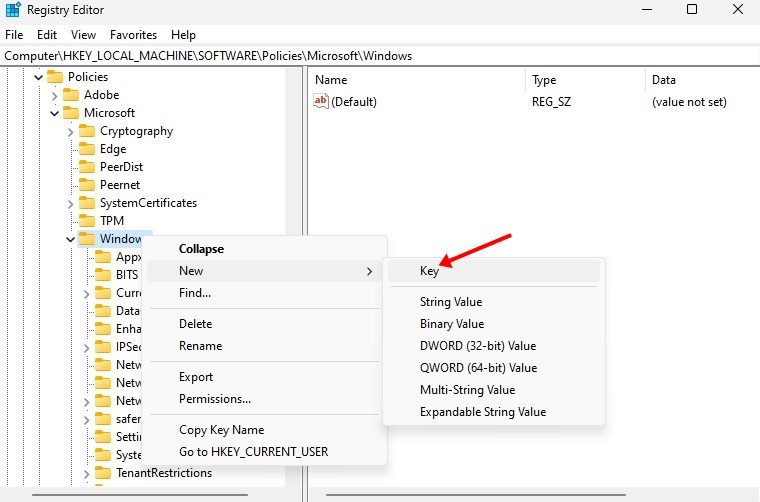
- Pojmenujte nový klíč Explorer. Poté klikněte pravým tlačítkem na Průzkumník a vyberte Nový > Hodnota DWORD (32bitová) .
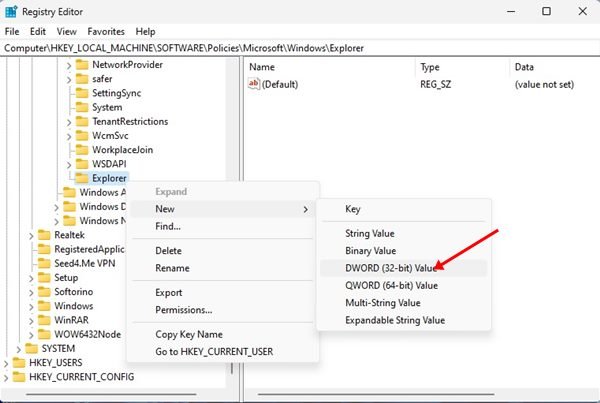
- Novou hodnotu DWORD (32bitová) pojmenujte DisableControlCenter .

- Poklepejte na DisableControlCenter a zadejte 1 do pole Údaj hodnoty . Po dokončení klepněte na tlačítko OK . Tím zakážete rychlé nastavení ve Windows 11.
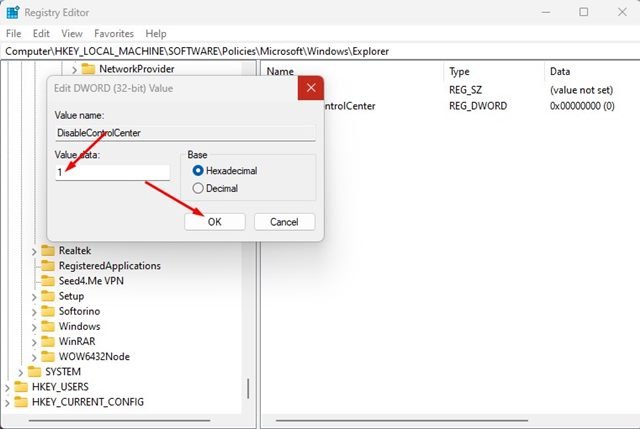
- Chcete-li povolit rychlé nastavení , odstraňte klíč DisableControlCenter vytvořený v kroku 5 .
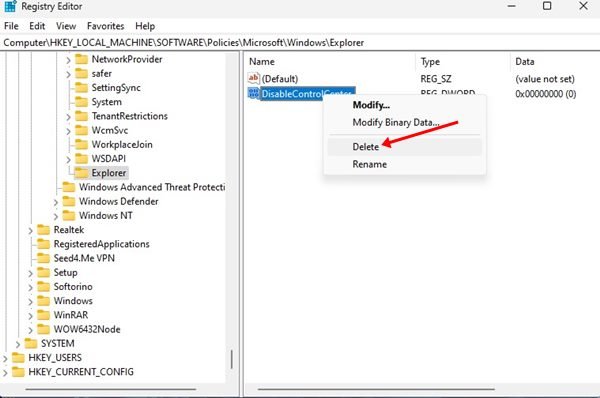
Rychlá nastavení Windows 11 lze takto přizpůsobit. Rychlá nastavení Windows 11 můžete přidat, odebrat nebo resetovat v jednoduchých krocích.
Výše jsme se podívali na to, jak zapnout nebo vypnout Rychlé nastavení ve Windows 11. Doufáme, že vám tyto informace pomohly najít to, co potřebujete.